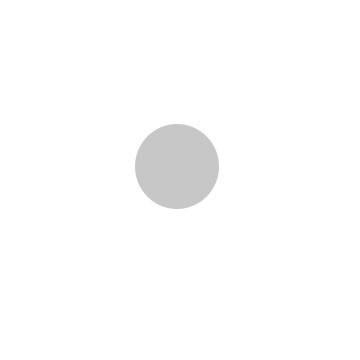-
Cómo dibujar perlas en Photoshop
-

Al utilizar programas de diseño gráfico como Photoshop, no hay límite a las posibilidades creativas disponibles para usted. Cuando es necesario agregar un elemento que no está incluido en la galería de un programa, puede hacer su propio. Conocer cómo crear sus propios elementos se abre un amplio mundo de posibilidades de diseño. elementos realistas se hacen usando capas, efectos, y color. He aquí cómo usted puede dibujar perlas realistas usando Photoshop.Instrucciones
1 Abra un nuevo archivo en blanco. Seleccionar un fondo blanco mientras se está creando su perla. Usted puede cambiar el fondo cuando haya completado su diseño.
Crear una nueva capa. Cambiar el color a c7c7c7. Con la herramienta elíptica, crear un círculo del tamaño que le gusta la perla que sea.
3
Seleccione la capa círculo haciendo clic sobre ella. En el menú "Efectos especiales", seleccione "Resplandor interior" y aplicar el efecto "Simple Resplandor interior". Los ajustes de este estilo se pueden modificar más tarde.4
Crear una nueva capa. Usando b2a697 color, seleccione la herramienta de pincel suave y establecerlo en 25 píxeles. Pintura tres puntos, haciendo la forma de un triángulo.5
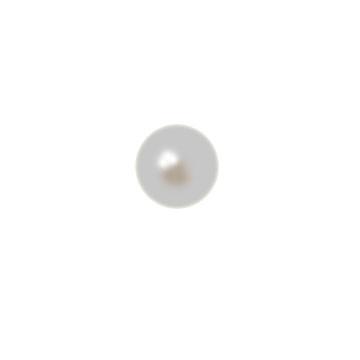
Crear otra capa. Cambiar el color a blanco y el tamaño del pincel a 18px. Dibuje tres puntos, tal como lo hizo antes, ligeramente por encima del "triángulo" más oscuro.6
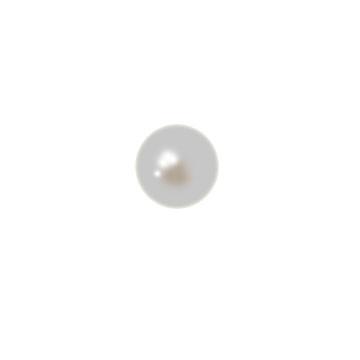
Crea otra capa y cambiar el tamaño del pincel a 10px. Dibuje un pequeño punto en la parte inferior izquierda de los puntos blancos grandes que acaba de crear.7 Ir a la "falta de definición" en el menú "Filtro" y elegir la opción "desenfoque de movimiento." Ajuste el ángulo de 22 grados y la distancia a 4PX. Aplicar este efecto. 8
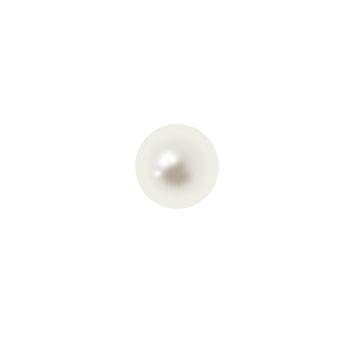
Seleccione la capa círculo original. En el menú "Capa", vaya a "Estilo de capa" y seleccionar "Ajustes". Establecer el tamaño de brillo interior de 60px y la opacidad al 70%. Estos parámetros pueden ser alterados, dependiendo del tamaño de su perla o su preferencia personal.9

Crear una capa final. Cambiar el color a negro, y seleccione la herramienta de pincel. Establecer el tamaño de 20px y la opacidad al 25%. Dibuje una sombra por debajo de la perla. Asegúrese de disponer la capa de sombra detrás de todas las otras capas, pero en frente de la capa de fondo.Consejos y advertencias
- Aunque estas instrucciones se aplican a los elementos de Photoshop 5.0, que se pueden adaptar a otras versiones mediante la localización de varios efectos, que pueden tener diferentes etiquetas.